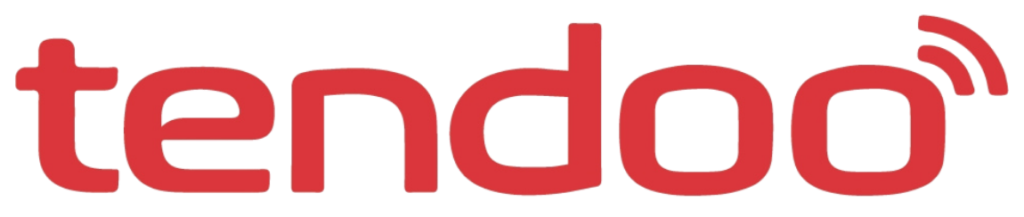Quản lý cấu hình thuế GTGT
Theo quy định tại Luật Quản lý thuế và các văn bản hướng dẫn, các hộ kinh doanh đều phải nộp GTGT và tùy hộ kinh doanh thì sẽ có hình thức nộp thuế khác nhau:
- Theo phương pháp trực tiếp
- Theo phương pháp khấu trừ
Để Quản lý Tỷ lệ thuế của sản phẩm và Cấu hình phương pháp tính thuế cũng như Cài đặt tỷ lệ thuế cho cửa hàng khi thực hiện bán hàng, bạn cần làm bước sau đây:
1. Cấu hình Quản lý thuế cho tất cả sản phẩm trong cửa hàng
Bước 1: Bật/tắt Cấu hình Quản lý thuế
Chọn Cấu hình Quản lý thuế trong Cài đặt Cửa hàng
Tại màn hình chính, nhấn Cài đặt ở dưới tên cửa hàng > nhấn Cài đặt Cửa hàng > chọn Quản lý thuế
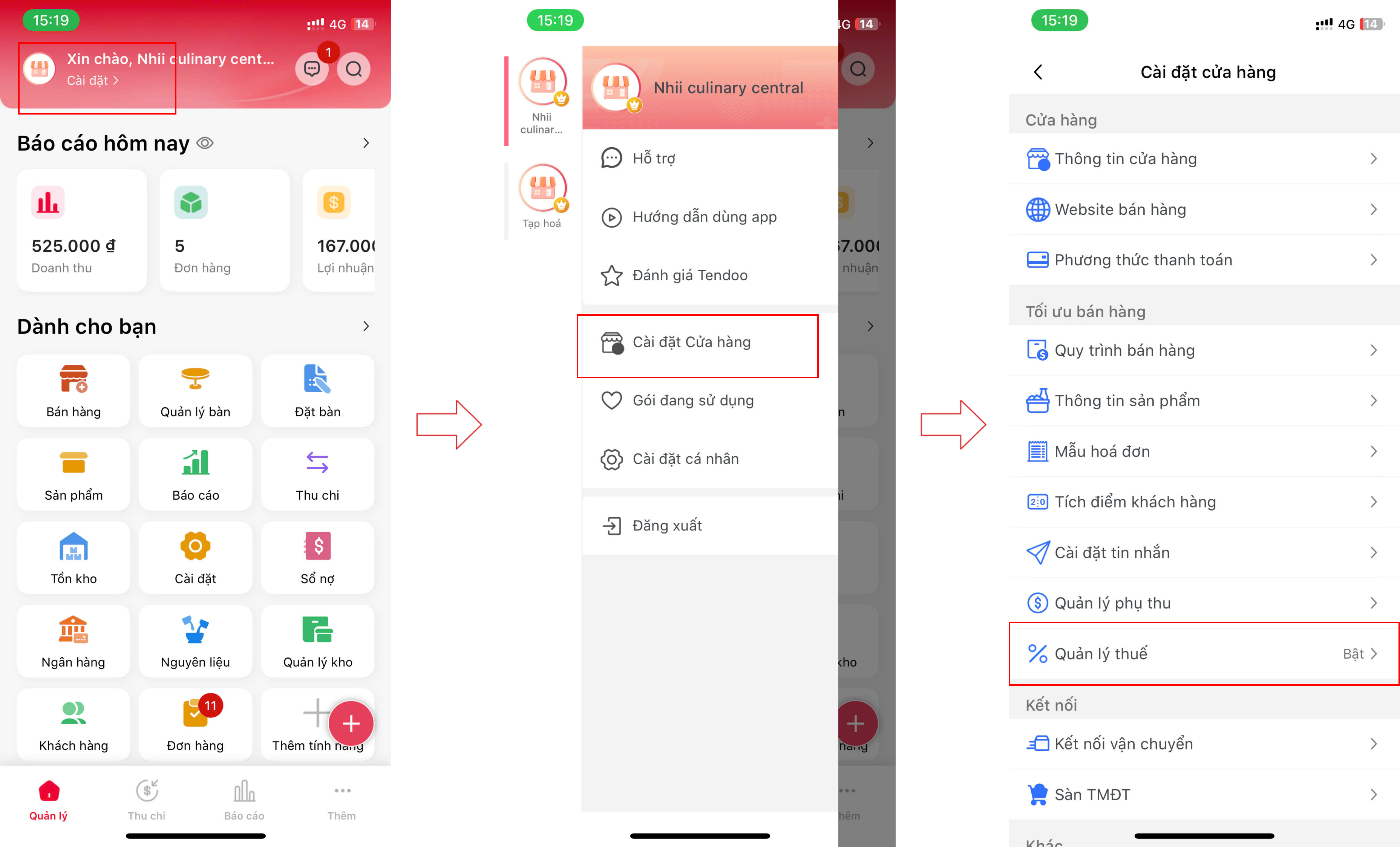
Bước 2: Bật Cấu hình Quản lý thuế
Tại trang Quản lý thuế, công tắc thiết lập thuế sẽ mặc định là Tắt. Bạn hãy bật công tắc này lên để Quản lý thiết lập thuế cho cửa hàng.
Sau khi bạn bật công tắc, hệ thống sẽ cho bạn cấu hình thuế theo hai phương pháp là Trực tiếp và Khấu trừ. Sau khi bạn bật công tắc, Phương pháp mặc định sẽ là Thuế tính theo phương pháp Trực tiếp.
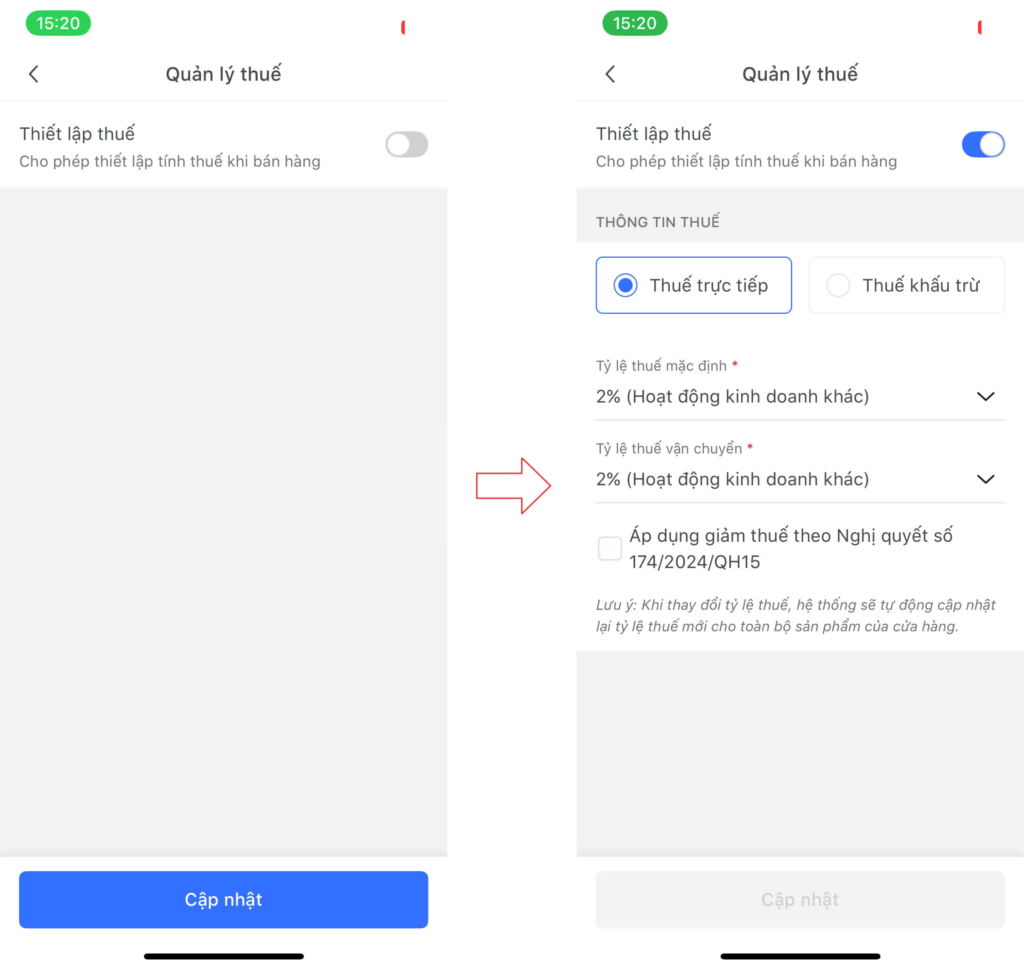
Bước 3.1: Cấu hình Quản lý thuế theo phương pháp Trực tiếp
Ở màn hình Quản lý thuế, sau khi bật cấu hình Quản lý thuế khi bán hàng. Bạn chọn phương pháp Thuế trực tiếp. Tại đây, bạn có thể cấu hình Tỷ lệ thuế mặc định của sản phẩm và Tỷ lệ thuế vận chuyển theo từng ngành nghề như sau:
- 1%: Phân phối, cung cấp hàng hóa
- 2%: Hoạt động kinh doanh khác
- 3%: Sản xuất, vận tải, dịch vụ có gắn với HH, xây dựng có bao thầu NVL
- 5%: Dịch vụ, xây dựng không bao thầu NVL
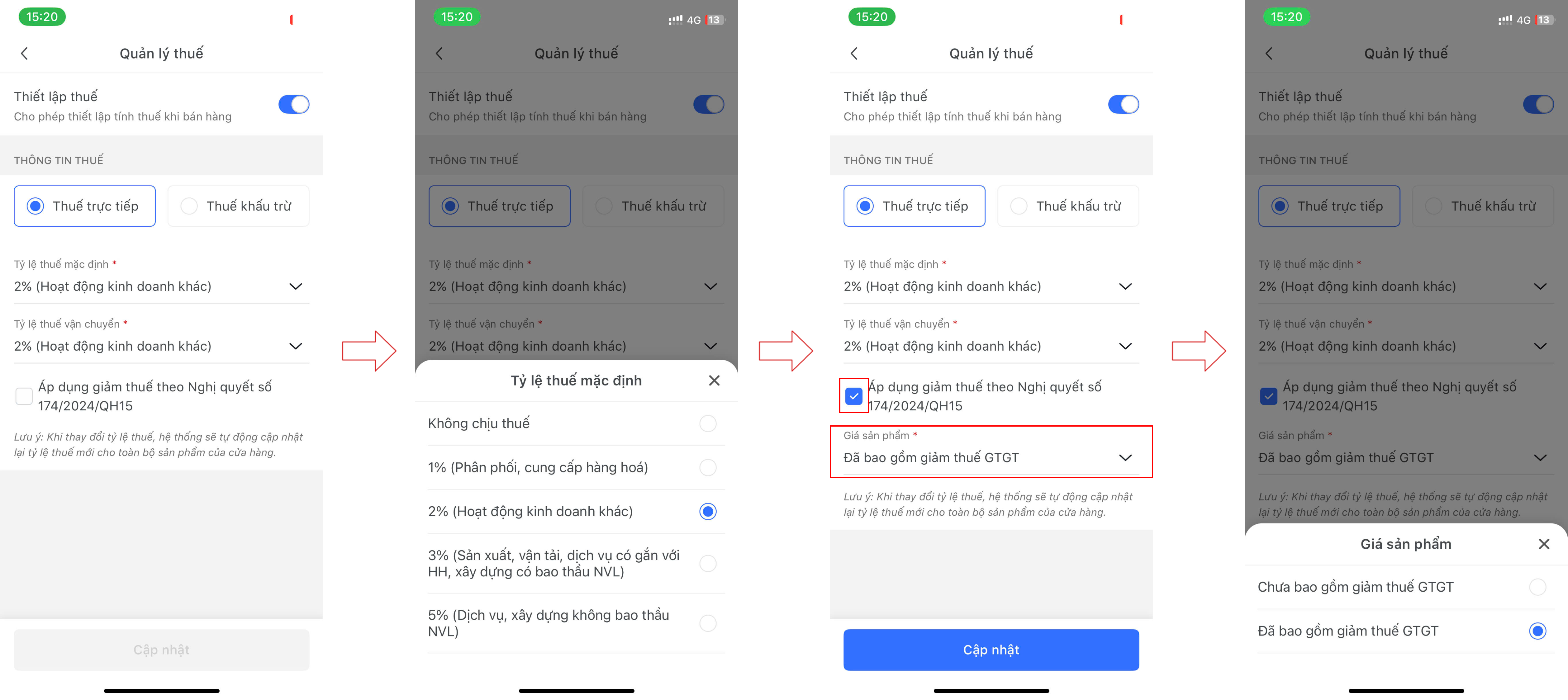
Sau khi đã chọn tỷ lệ thuế phù hợp với ngành nghề, bạn tích chọn Áp dụng giảm thuế theo Nghị quyết số 174/2024/QH15. Khi tích chọn, mặc định Giá sản phẩm của bạn sẽ là Đã bao gồm giảm thuế, bạn có thể cấu hình thành Giá sản phẩm chưa bao gồm giảm thuế GTGT.
Khi bán hàng, bạn sẽ thấy hệ thống đã tính toán tiền thuế của đơn hàng dựa trên thông tin Quản lý thuế đã cấu hình:
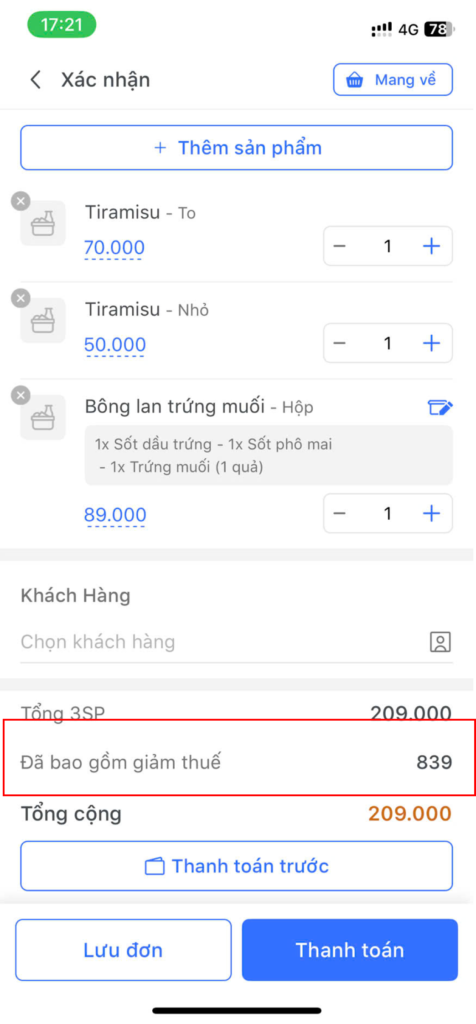
Bước 3.2: Cấu hình Quản lý thuế theo phương pháp Khấu trừ
Ở màn hình Quản lý thuế, sau khi bật cấu hình Quản lý thuế khi bán hàng. Bạn chọn phương pháp Thuế khấu trừ. Tại đây, bạn có thể cấu hình Tỷ lệ thuế mặc định của sản phẩm và Tỷ lệ thuế vận chuyển theo các lựa chọn sau: Không chịu thuế (KCT), Không tính thuế (KKKNT), 0%, 5%, 8%, 10%.
Với phương pháp khấu trừ, hệ thống sẽ mặc định Giá sản phẩm của bạn sẽ là Đã bao gồm giảm thuế, bạn có thể cấu hình thành Giá sản phẩm chưa bao gồm giảm thuế GTGT.
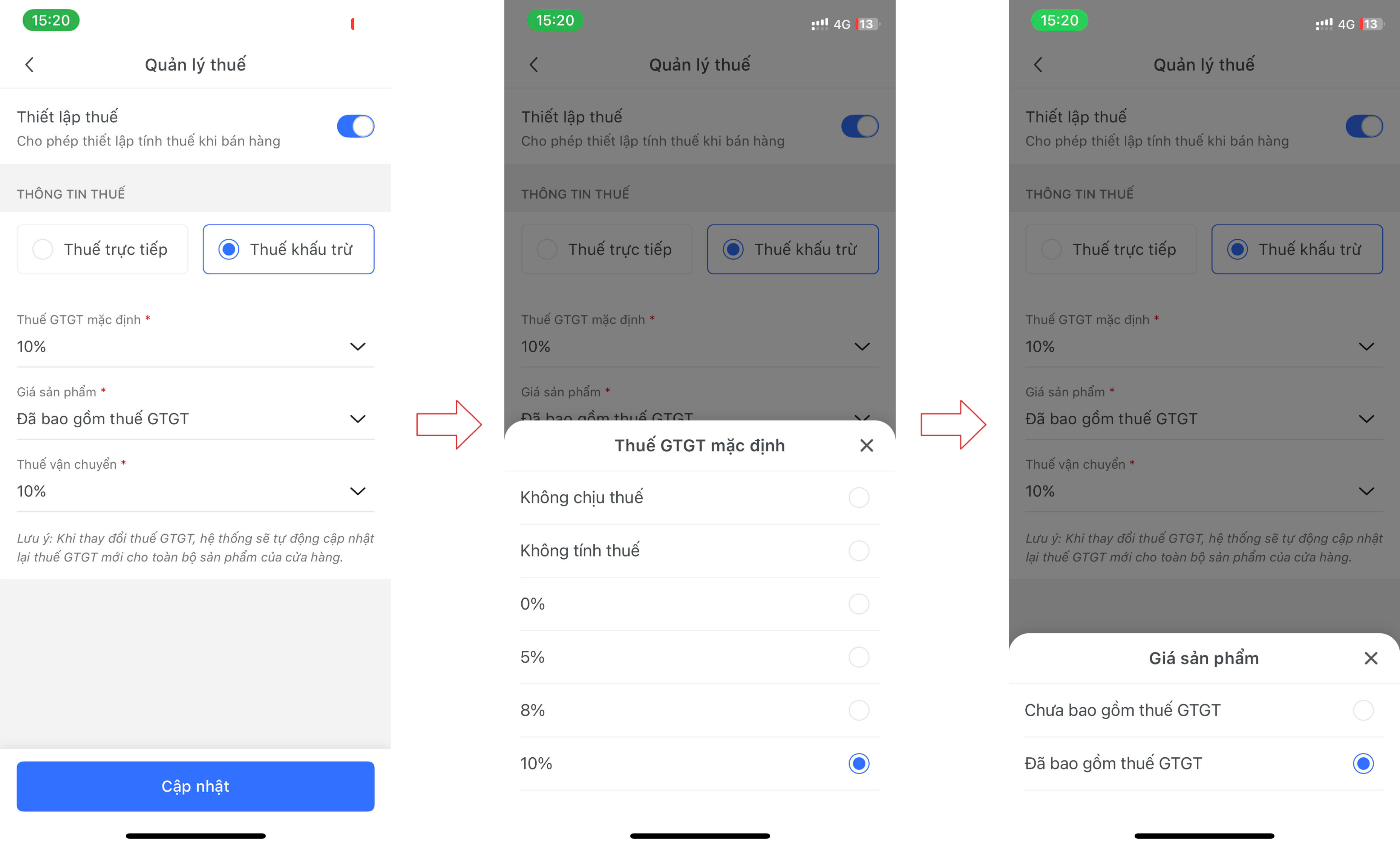
Khi bán hàng, bạn sẽ thấy hệ thống đã tính toán tiền thuế của đơn hàng dựa trên thông tin Quản lý thuế đã cấu hình:
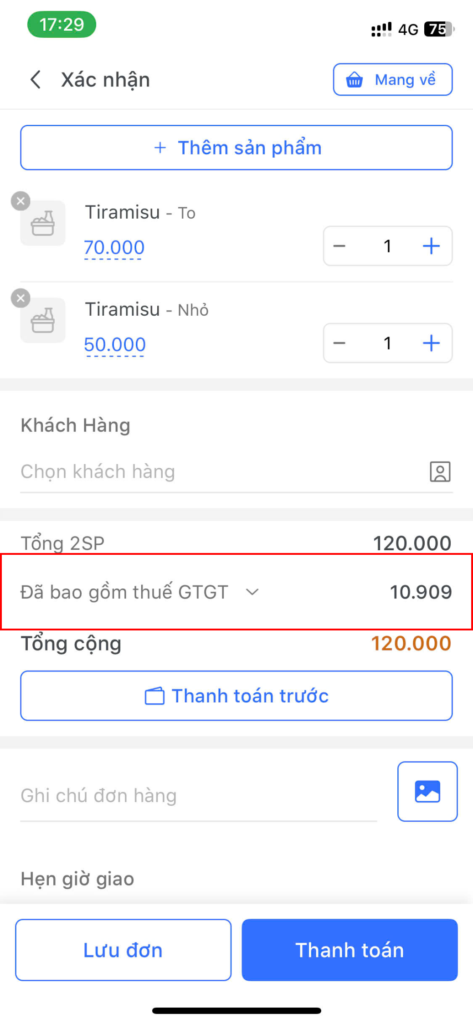
2. Cấu hình Tỷ lệ thuế cho từng sản phẩm
Ngoài cấu hình các sản phẩm của cửa hàng theo một tỷ lệ thuế nhất định, sẽ có những sản phẩm cửa hàng bán thêm, trong danh mục hàng hóa mà có tỷ lệ thuế khác biệt so với những sản phẩm khác. Bạn có thể cấu hình Tỷ lệ thuế theo từng sản phẩm như sau:
Bước 1: Chọn Sản phẩm cần cấu hình lại Tỷ lệ thuế
Bạn vào tính năng Sản phẩm > Chọn Sản phẩm cần cấu hình lại tỷ lệ thuế
Bước 2: Chọn Tỷ lệ thuế phù hợp với Sản phẩm
Bạn chọn trường thông tin Thuế GTGT để chỉnh sửa lại tỷ lệ Thuế phù hợp với Sản phẩm sau đó nhấn Cập nhật.
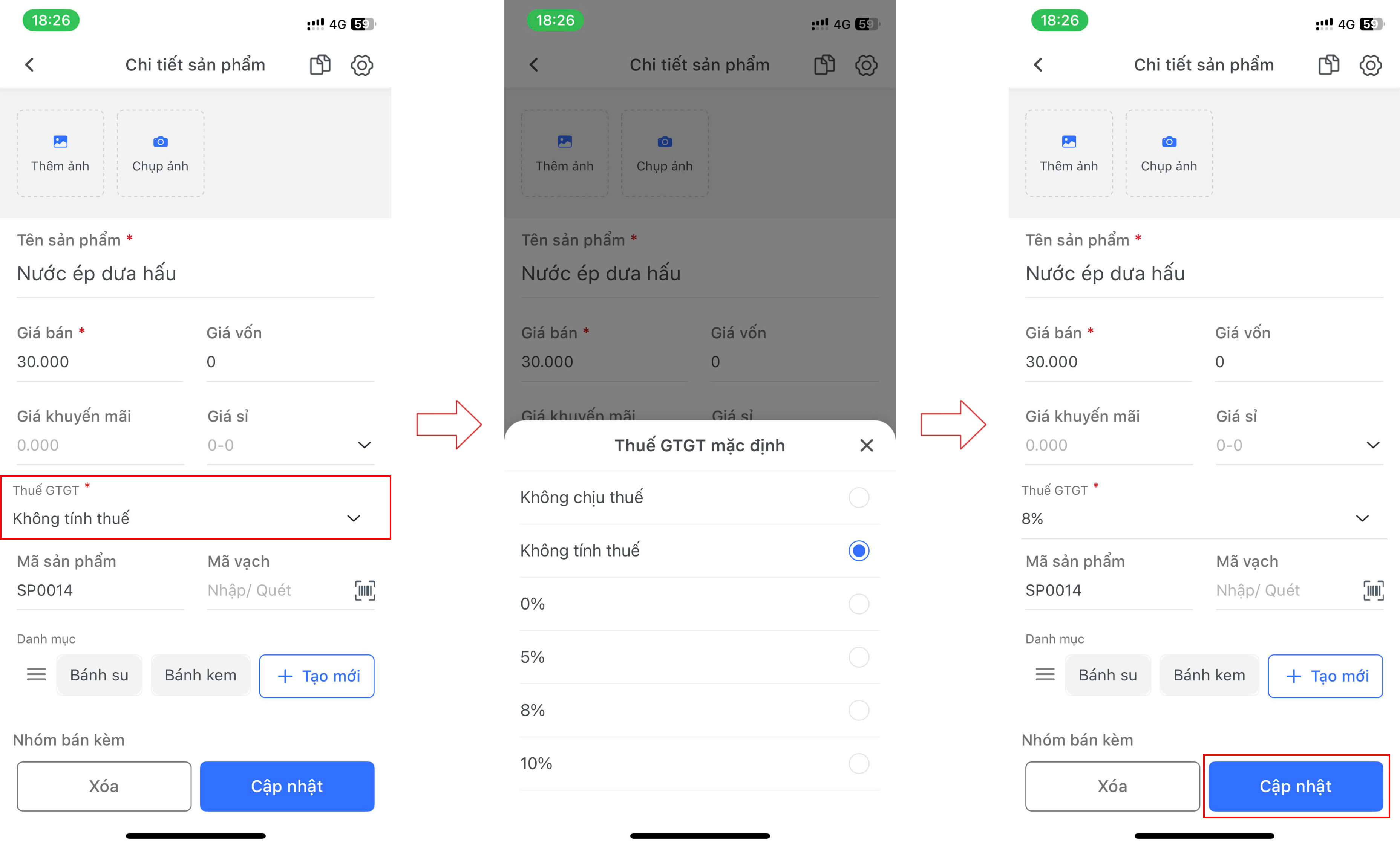
Trong trường hợp có quá nhiều Sản phẩm cần thay đổi tỷ lệ thuế, bạn có thể sử dụng tính năng Cập nhật hàng loạt bằng Excel trên Tendoo phiên bản web nhé!
Vậy là bạn đã đi qua đầy đủ các bước để điều chỉnh thuế của sản phẩm, chúc bạn quản lý sản phẩm và thuế thành công!